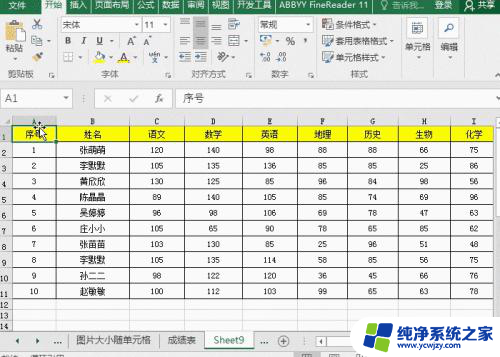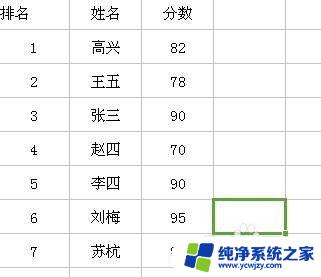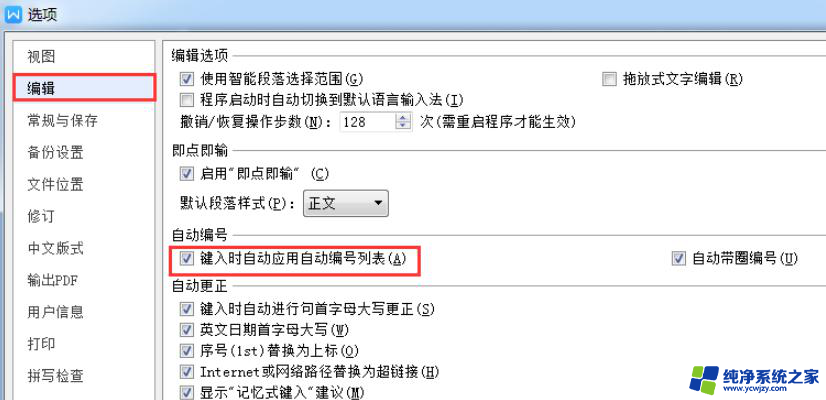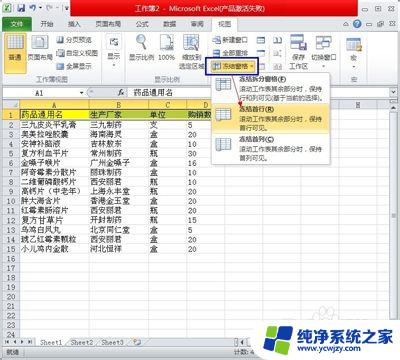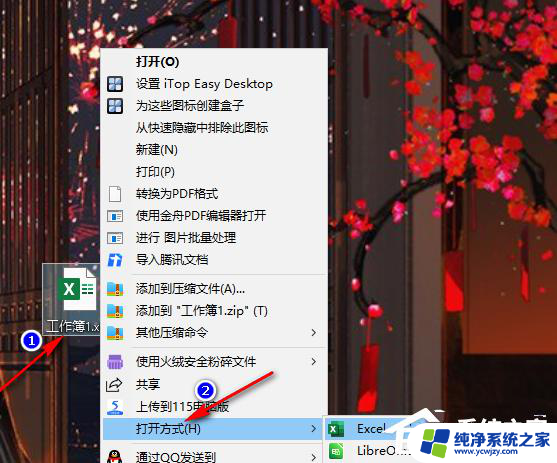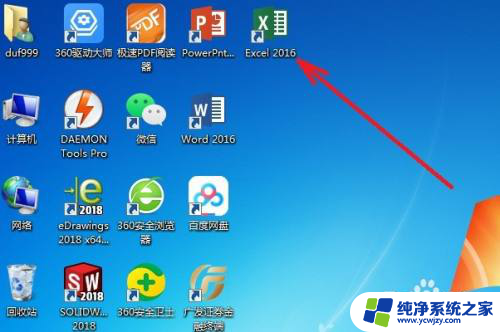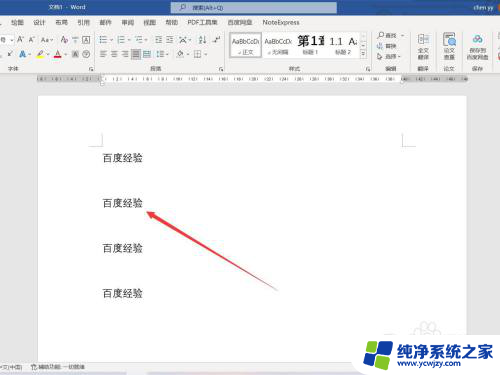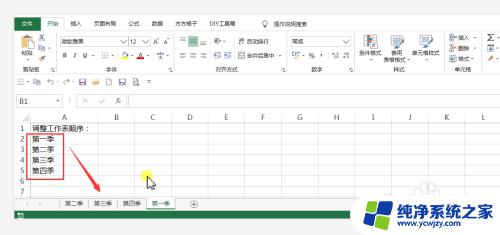excel表怎么自动排序号123 Excel表格自动排序的方法
在日常办公和数据处理中,Excel表格已经成为了我们不可或缺的工具之一,随着数据量的增加,手动对表格进行排序已经变得相当繁琐和耗时。幸运的是Excel提供了自动排序的功能,让我们能够轻松地对表格中的数据进行排序和编号。无论是按照数字、字母还是其他自定义规则,Excel都能够快速而准确地完成排序任务。接下来我们将分享一些关于Excel表格自动排序的方法,帮助大家更高效地处理数据。
Excel自动填充序号的方法
一、自动排序的方法
1、首先,鼠标选中你想要自动排序的表格区间。
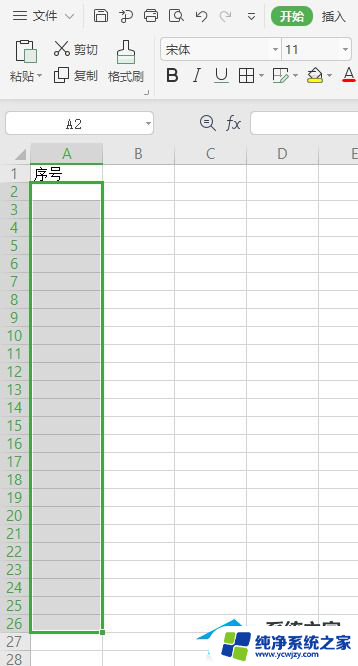
2、找到并单击excel上方的“开始”选项,右侧找到“行与列”。
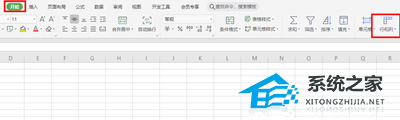
3、单击下拉符号弹出选项,鼠标滑动到“填充”。点击弹出选项“录入123序列”即可。
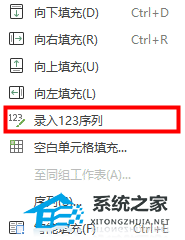
4、若没有找到该功能,则使用下一种方法。
二、下拉排序的方法
1、同样的方法,找到你想要下拉排序的表格区间。在区间第一格填入数字“1”,第二格填入“2”。
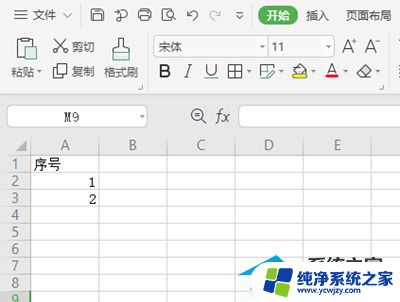
2、鼠标单击滑动,选中这两个单元格再松开鼠标。
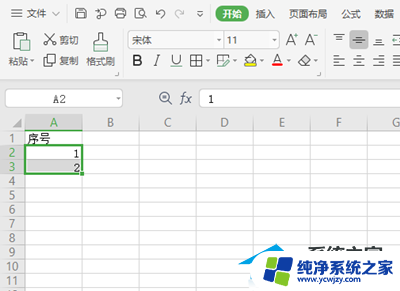
3、然后鼠标滑动到选中框的右下角,出现黑色“+”图标再鼠标单击按住往下下拉。选择你想要下拉排序的区间。
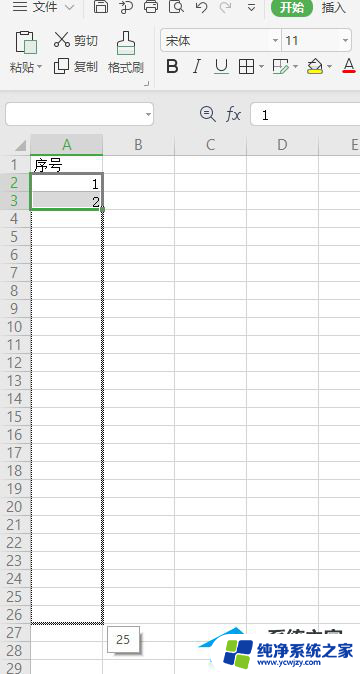
4、松开鼠标即可得到下拉排序序号。
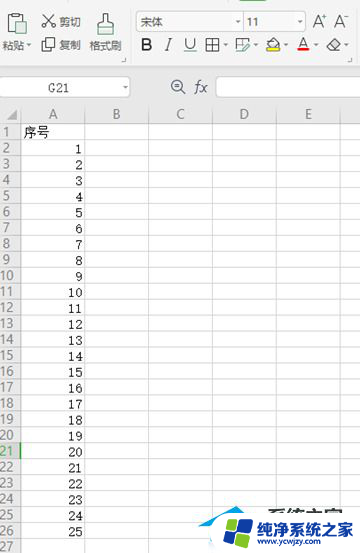
以上就是如何自动排序号123的全部内容,还有不清楚的用户可以参考以上步骤进行操作,希望能够对大家有所帮助。